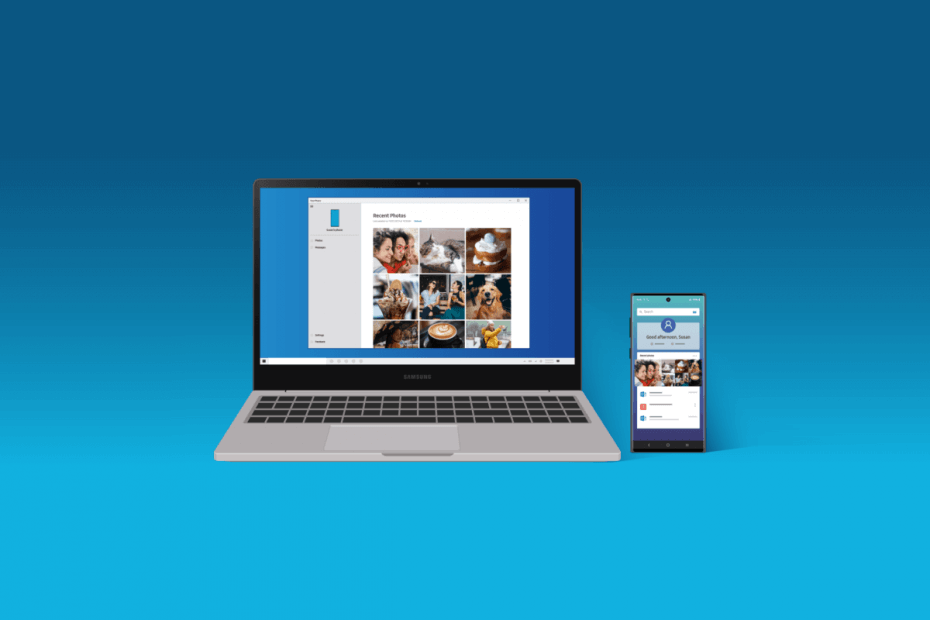Очень важно подключить контроллер телефона и телевизор к одному и тому же Wi-Fi.
- Использование смартфона в качестве клавиатуры для телевизора может улучшить взаимодействие с пользователем за счет упрощения ввода текста и навигации.
- Пользователям iPhone не нужно загружать какое-либо приложение Control, чтобы использовать свои телефоны в качестве пультов для Apple TV.
- Приложения для управления телевизором на смартфоне включают навигацию, управление воспроизведением и регулировку громкости.

ИксУСТАНОВИТЕ, НАЖИМАЯ НА СКАЧАТЬ ФАЙЛ
- Загрузите Fortect и установите его. на вашем ПК.
- Запустите процесс сканирования инструмента для поиска поврежденных файлов, которые являются источником вашей проблемы.
- Щелкните правой кнопкой мыши Начать ремонт чтобы инструмент мог запустить алгоритм исправления.
- Fortect был скачан пользователем 0 читателей в этом месяце.
Если вы используете телефон в качестве клавиатуры для телевизора, вы можете легко искать контент, вводить данные для входа и взаимодействовать с приложениями на своем смарт-телевизоре. Это устраняет необходимость утомительного набора текста на экране с помощью пульта дистанционного управления, что делает процесс намного быстрее и приятнее.
Однако многие пользователи все еще находятся в неведении и не могут расшифровать шаги, необходимые для этого для вашего телевизора. Следовательно, в этой статье будут обсуждаться соответствующие шаги.
Как я могу использовать свой телефон в качестве клавиатуры для телевизора?
Для Android ТВ
- Перейти к Google Play магазин и искать Пульт дистанционного управления Android TV.
- Нажмите на Установить чтобы получить приложение.

- Подключите свой телефон Android к тому же Wi-Fi сеть Как ваш Андроид ТВ чтобы они общались.
- Открой Приложение для дистанционного управления Android TV на вашем телефоне.
- Выберите свой ТВ или телеприставки из списка и введите ПРИКОЛОТЬ который появляется на вашем телевизоре.

- Как только ваш телефон подключится к вашему Android TV, вы можете использовать его в качестве виртуальная клавиатура или для речь.

Когда вам нужно что-то напечатать на своем Android TV, откройте приложение на своем телефоне, и появится виртуальная клавиатура. Вы можете использовать эту мини-клавиатуру на своем телефоне, чтобы печатать на Android TV так же, как на физической клавиатуре.
Это отличный способ использовать телефон в качестве клавиатуры для телевизора, так что обязательно попробуйте.
Кроме того, вы также можете изучить наше руководство о том, почему вы должны использовать Браузер Opera для вашего Android TV.
Для Google ТВ
- Перейти к Google Play магазин для Android или Магазин приложений для iOS и найдите Гугл ТВ приложение.
- Установите Компаньон Google TV приложение.
- Подключите телефон к тому же Wi-Fi сеть Как ваш Гугл ТВ.
- Запустить Гугл ТВ приложение-компаньон на вашем телефоне.
- Появится экран приветствия, а затем приложение предложит вам выбрать предпочитаемые потоковые сервисы.
- Выберите вариант и нажмите на Сделанный.
- Однажды на главный экран приложения, получить доступ к Пульт от телевизора опция в нижней правой боковой панели.
- Нажмите на Позволять вариант, когда Приложение Google ТВ запрашивает разрешение на определение местоположения.
- Выбери свой ТВ из списка доступных устройств, перечисленных на экране.
- Введите код сопряжения отображается в приложении Google TV, чтобы завершить процесс сопряжения, а затем нажмите значок Пара.

- Если вы хотите переключить пульт дистанционного управления, нажмите на трехточечный значок в правом верхнем углу экрана. Затем выберите Крестовина управления из доступных вариантов.

После успешного сопряжения ваше устройство должно служить пультом дистанционного управления для вашего Google TV через клавиатуру телефона. Он включает в себя навигацию, управление воспроизведением и регулировку громкости.
Если вы когда-нибудь хотели использовать телефон в качестве клавиатуры для телевизора, обязательно попробуйте этот метод.
Далее следует ознакомиться с лучшие браузеры для Google TV здесь.
Для Amazon FireTV
- Зайдите в Google Play Store и найдите Пульт Amazon Fire TV приложение или любое другое стороннее удаленное приложение, которое поддерживает Огонь ТВ.

- Установите приложение на свое мобильное устройство.
- Настройте приложение с помощью Амазон Огонь ТВ.
- Открой Пульт Amazon Fire TV приложение и войдите, используя свой Электронная почта и пароль учетной записи Amazon.
- Выбери свой Пожарная ТВ-приставка с доступных устройств.
- Запустите удаленное приложение на своем устройстве.

- Приложение должно автоматически определить ваш Устройство пожарного ТВ в той же сети Wi-Fi. Если нет, следуйте инструкциям на экране, чтобы подключить его.
После подключения щелчок по значку экранной клавиатуры должен активировать ваш телефон в качестве контроллера для Amazon Fire TV.
Если Палка Amazon Fire TV не подключается, у нас есть подробное руководство по устранению неполадок.
Для Apple TV
- Перейти к Приложение настроек на устройстве iOS и нажмите кнопку Центр управления.
- В Центре управления коснитесь значка + знак добавить Пульт Apple TV из больше элементов управления раздел.
- Проведите вниз и откройте Центр управления чтобы проверить, добавлен ли удаленный значок.
- Нажмите на него, чтобы запустить Приложение Apple TV Remote.
- Нажмите на Выбрать телевизор и выберите свой Эппл ТВ.
- Введите четырехзначный код который появляется на Apple TV в приложение.

- На смартфоне всплывет push-уведомление, откройте его, и появится клавиатура.
Совет эксперта:
СПОНСОР
Некоторые проблемы с ПК трудно решить, особенно когда речь идет об отсутствующих или поврежденных системных файлах и репозиториях вашей Windows.
Обязательно используйте специальный инструмент, например Защитить, который просканирует и заменит ваши поврежденные файлы их свежими версиями из своего репозитория.
Вышеуказанные шаги подключат ваш iPhone к Apple TV, что позволит вам получить доступ к клавиатуре и управлять мышью.
Apple является наиболее простым, если вы хотите использовать телефон в качестве клавиатуры для телевизора, поскольку для него не требуется дополнительное программное обеспечение.
Для Року
- Зайдите в Google Play Store на своем телефоне или планшете и найдите Дистанционное управление Року.
- Скачайте и установите приложение.
- Открой Удаленное приложение Року на вашем смартфоне. Перейдите к Контроль, нажмите Соединятьи выберите свой Устройство Року.

- Как только ваш телефон будет сопряжен с Roku, вы получите контроль. Чтобы получить виртуальную клавиатуру, нажмите кнопку Клавиатура икона.

Эти шаги могут различаться в зависимости от выбранного вами приложения, так как разные приложения могут иметь несколько разные интерфейсы и методы сопряжения.
После этого вы можете без проблем использовать свой телефон в качестве клавиатуры для телевизора.
Кроме того, мы изложили лучшие браузеры для Roku TV чтобы увеличить ваш пользовательский опыт.
Другие устройства
Кроме того, с помощью смартфона можно управлять другими устройствами, такими как продукты MI и смарт-телевизоры Samsung.
Вам нужен только смартфон Xiaomi/MI для вашего MI TV. Это потому, что он поставляется с ИК-бластером (инфракрасным бластером), который помогает ему подключаться к устройствам того же производителя.
- Как поделиться экраном через WhatsApp Web
- Вам необходимо войти в систему с помощью связанной учетной записи [Excel Fix]
Основные элементы управления с советами и рекомендациями по улучшению взаимодействия с пользователем
- Воспользуйтесь преимуществами управления жестами для навигации и управления функциями телевизора с телефона, как это поддерживается некоторыми приложениями.
- Используйте кнопку быстрого запуска для доступа к вашим любимым событиям на телевизоре.
- Если поддерживается, попробуйте изучить элементы управления дублированием экрана.
- Кроме того, некоторые приложения предлагают голосовое управление в меню клавиатуры вашего мобильного устройства. Попробуйте использовать это для более быстрого управления телевизорами.
- Убедитесь, что вы регулярно выполняете обновления программного обеспечения для улучшения функциональных возможностей и новейших функций.
- Очень важно загрузить соответствующее приложение от производителя вашего телевизора, чтобы улучшить качество печати.
- Кроме того, подключите телефон и телевизор к одной и той же сети Wi-Fi, чтобы избежать неприятностей.
Вот несколько основных советов, которые вы можете изучить при использовании телефона в качестве контроллера телевизора.
Кроме того, вы можете ознакомиться с нашим подробным руководством о использование вашего ПК в качестве пульта дистанционного управления телевизором для легкого доступа. Кроме того, вы можете ознакомиться с некоторыми лучшее программное обеспечение для удаленного управления.
Если у вас есть дополнительные вопросы или предложения относительно этого руководства или дополнительных хаков для улучшения использования, пожалуйста, оставьте их в разделе комментариев.
Все еще испытываете проблемы?
СПОНСОР
Если приведенные выше рекомендации не помогли решить вашу проблему, на вашем компьютере могут возникнуть более серьезные проблемы с Windows. Мы предлагаем выбрать комплексное решение, такое как Защитить для эффективного решения проблем. После установки просто нажмите кнопку Посмотреть и исправить кнопку, а затем нажмите Начать ремонт.